Hallo everyone, saya hari ini mau kasih tips buat design tampilan desktop kalian biar jadi lebih keren diliatnya. Ga bosen tampilannya gitu-gitu aja hahaha. Ini dia Screenshot tampilan Desktop gua. Oiya ini tutornya buat Windows 7 ya. Soalnya laptop saya pake windows 7 OSnya heheh.
Nah gimana?? keren ga tuh hahaha. Ada beberapa software yang harus kalian download dan install sebelum memodifikasi tampilan desktop kalian. Jadi yang harus dipersiapkan itu adalah :
- Windows Visual Style/Theme (Bisa search di google) yang bagus-bagus sih di devianART aku biasanya
- Ux theme multi Patcher download terus di install (download disini => http://www.softpedia.com/get/System/OS-Enhancements/UXTheme-MultiPatcher.shtml )
- Icon Pack (Buat ganti-ganti iconnya)
- Rocketdock (download lalu di install)
- Windows7 Start Button Changer (download kemudian di Install)
- Rainmeter (download kemudian di install)
Langkah-langkahnya adalah sebagai berikut ::
1. Jika kalian di tampilan desktopnya banyak icon-icon desktop, kalian bisa klik kanan (dilayar deskop kalian) - view - lalu untickmark show desktop icon.
Nah tampilan icon kalian sudah tidak ada kan. Kemudian arahkan kursor ke start lalu klik kanan - Properties - Taskbar - lalu di tickmark yang Lock the taskbar sama Auto-hide the taskbar - lalu taskbar location on screennya pilih bottom. Kalo mau pilih top juga gapapa. Nah lalu OK.
Maka tampilan taskbar kalian kaya "ngumpet" gitu. hahaha kalo kamu taro taskbarnya di bawah, kamu ke arah bawah kaya biasa mau klik start, nanti dia muncul sendiri taskbarnya.
2. Kemudian kalo mau make wallpaper yg kaya gue itu Holland bisa download disini => go.microsoft.com/fwlink/?LinkId=109286
Setelah dibuka websitenya, klik yang Compatible with Windows 7. Terus cari deh tuh wallpaper yang kalian inginkan. Kalo udah dapet klik DOWNLOAD.
Kalo udah selesai download, nanti klik open, terus akan terinstall sendiri.
Terus ke tampilan depan dekstop - klik kanan - Personalize
Nah terus ganti backgroudnya sesuai keinginan kalian.
3. Kemudian Jalankan Rainmeternya. Oiya nih saya ada link Rainmeter Date sama Clock yang lucu hahaha Ini dia linknya => http://dijaysazon.deviantart.com/art/MemoDijay-s-Suite-213346436
Klik Download yang sebelah kanan (161 kb)
Saya pake yang ini Rainmeter Date sama Clocknya =>
http://dijaysazon.deviantart.com/art/Rainmeter-Simple-Media-1-1-212678796
Nah kalo udah selesai download, open filenya, terus Install.
Lalu buka Aplikasi Rainmeternya. Kemudian bisa keliatan sebelah kirinya bisa kalian klik plus minusnya. terus klik Load sebelah kanannya. Nah nanti keliatan dilayarnya apa aja yg ketambah. Kalo ga mau di pake, yang tadinya klik load, jadi klik lagi unload. Tinggal di pilih-pilih deh yang kalian suka yang mana hehehe.
kaya gini gambarnya
4. Untuk pengaturan Rocketdocksnya, klik yang gambar kaya untuk settingan gitu (Kaya obeng) nah terus kebuka kan Dock Settings. Kemudian klik Postion. Atur Screen Positionya mau dimana, kalo aku pilih LEFT. nah terus yang tulisan Edge Offset itu untuk mengatur jarak nya.
Lalu setelah itu klik yang STYLE. Pada theme, klik tema yg kamu mau buat rocketdock kamu. Kalo aku pake yang "Luminous". Kalo mau pake tulisan, tinggal di atur aja untickmark dulu yang Disable Icon Labels. Lalu sesuaikan font yang kalian mau.
Lalu klik "BEHAVIOR"". Pada Icon Attention Effectnya di atur aja. kalo saya pake Bounce. Terus kalo Rocketdocks kalian mau "Muncul terus Ngumpet" itu klik yang AutoHide.
Kalo udah semua, klik Ok.
5. Oiya untuk ganti icon-iconnya Rocketdocksnya itu, sorot ke icon yg mau diganti, lalu klik kanan - Icon Settings. Nah kalo kalian udah download icon-icon yang kalian inginkan (download dr google yang berformat .png ) bisa klik tanda (+) lalu klik folder yg ada icon yg kalian mau. Udah deh tinggal klik OK. Begitu seterusnya ya
Taraaaaaa....Silahkan di edit sesuka hati kalian ya. Kan caranya udah dikasih tau. Buat referensi juga bisa kunjungi web site ini.
=> http://rarastory.wordpress.com/2013/08/05/tutorial-make-over-your-dekstop/
Saya juga belajar dari website itu.
Silahkan Mencoba yaaaaaa... Oiya harap cantumin blog ini ya. Saya buat sendiri soalnya hehehe.
Here another screenshot my desktop hihihih
3. Kemudian Jalankan Rainmeternya. Oiya nih saya ada link Rainmeter Date sama Clock yang lucu hahaha Ini dia linknya => http://dijaysazon.deviantart.com/art/MemoDijay-s-Suite-213346436
Klik Download yang sebelah kanan (161 kb)
Saya pake yang ini Rainmeter Date sama Clocknya =>
http://dijaysazon.deviantart.com/art/Rainmeter-Simple-Media-1-1-212678796
Nah kalo udah selesai download, open filenya, terus Install.
Lalu buka Aplikasi Rainmeternya. Kemudian bisa keliatan sebelah kirinya bisa kalian klik plus minusnya. terus klik Load sebelah kanannya. Nah nanti keliatan dilayarnya apa aja yg ketambah. Kalo ga mau di pake, yang tadinya klik load, jadi klik lagi unload. Tinggal di pilih-pilih deh yang kalian suka yang mana hehehe.
kaya gini gambarnya
4. Untuk pengaturan Rocketdocksnya, klik yang gambar kaya untuk settingan gitu (Kaya obeng) nah terus kebuka kan Dock Settings. Kemudian klik Postion. Atur Screen Positionya mau dimana, kalo aku pilih LEFT. nah terus yang tulisan Edge Offset itu untuk mengatur jarak nya.
Lalu setelah itu klik yang STYLE. Pada theme, klik tema yg kamu mau buat rocketdock kamu. Kalo aku pake yang "Luminous". Kalo mau pake tulisan, tinggal di atur aja untickmark dulu yang Disable Icon Labels. Lalu sesuaikan font yang kalian mau.
Lalu klik "BEHAVIOR"". Pada Icon Attention Effectnya di atur aja. kalo saya pake Bounce. Terus kalo Rocketdocks kalian mau "Muncul terus Ngumpet" itu klik yang AutoHide.
Kalo udah semua, klik Ok.
5. Oiya untuk ganti icon-iconnya Rocketdocksnya itu, sorot ke icon yg mau diganti, lalu klik kanan - Icon Settings. Nah kalo kalian udah download icon-icon yang kalian inginkan (download dr google yang berformat .png ) bisa klik tanda (+) lalu klik folder yg ada icon yg kalian mau. Udah deh tinggal klik OK. Begitu seterusnya ya
Taraaaaaa....Silahkan di edit sesuka hati kalian ya. Kan caranya udah dikasih tau. Buat referensi juga bisa kunjungi web site ini.
=> http://rarastory.wordpress.com/2013/08/05/tutorial-make-over-your-dekstop/
Saya juga belajar dari website itu.
Silahkan Mencoba yaaaaaa... Oiya harap cantumin blog ini ya. Saya buat sendiri soalnya hehehe.
Here another screenshot my desktop hihihih










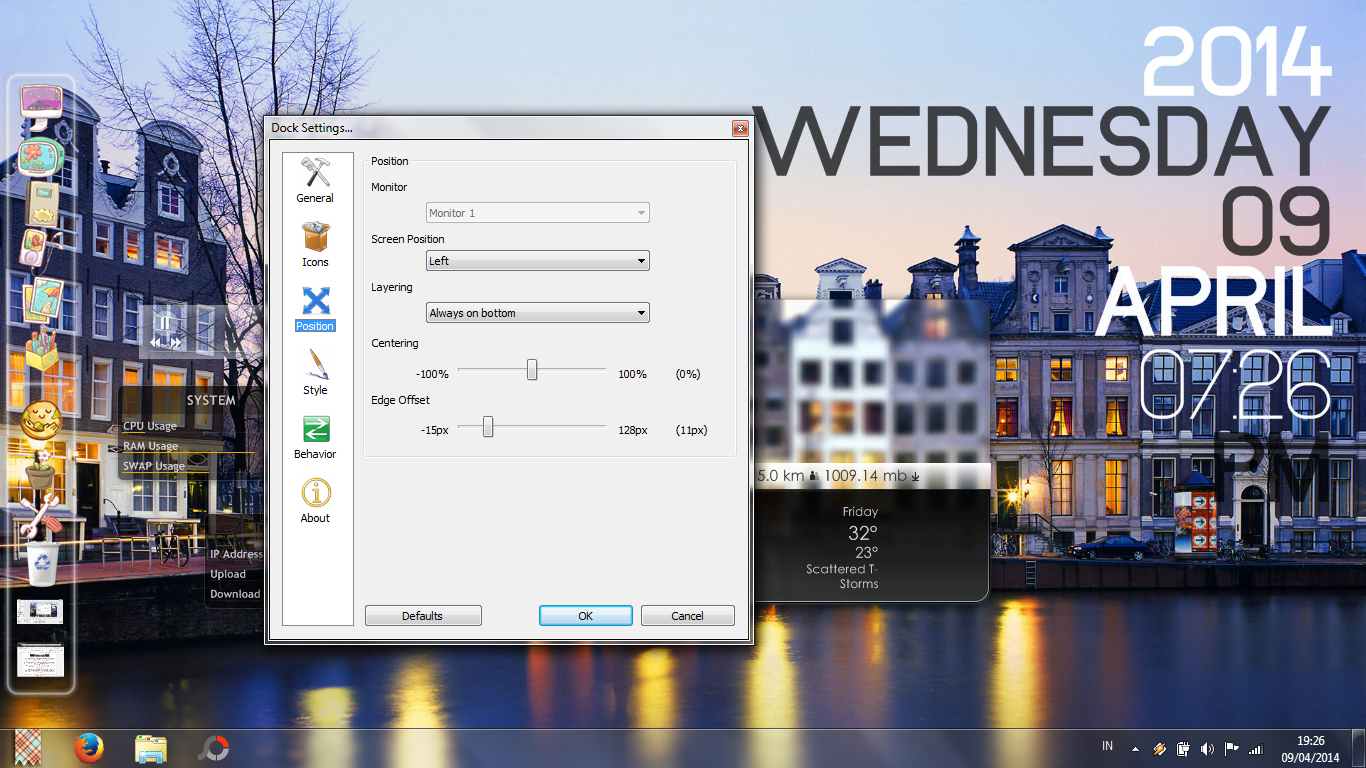




0 comments:
Post a Comment